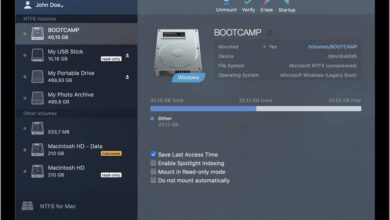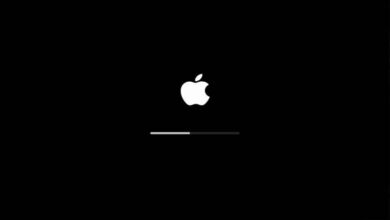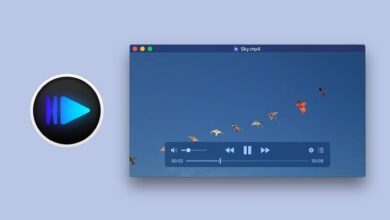Comment utiliser et activer automatiquement le thème du mode sombre sur un Mac OS – Très facile
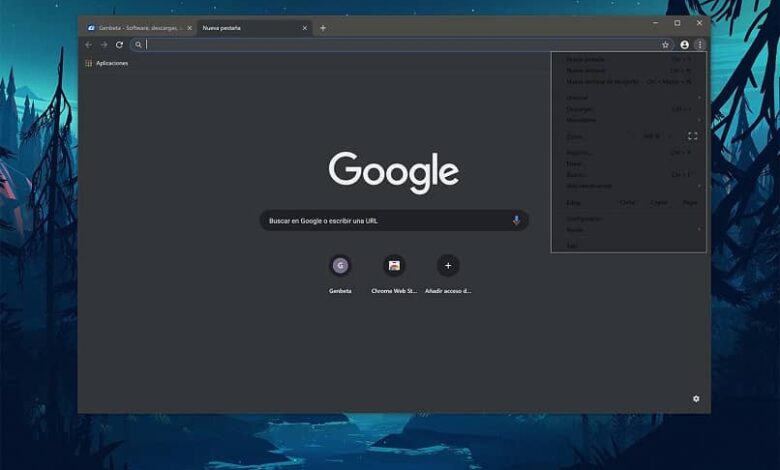
Les multiples fonctions ou fonctionnalités spéciales que nous pouvons activer sur nos ordinateurs Mac OS sont très variées et utiles. Mais dans de nombreuses occasions, nous ne savons pas comment nous pouvons les utiliser et dans d’autres, nous ne savons tout simplement pas qu’ils existent.
Mais ne vous inquiétez plus dans le prochain article, nous allons vous montrer une fonction très utile pour que vous sachiez comment utiliser et activer automatiquement le thème du mode sombre sur un Mac OS.
Est-ce que le mode sombre est une fonction qui a été conçue pour que les utilisateurs d’un Mac Os, puissent travailler dans des environnements qui n’ont pas une bonne luminosité. Ou il est très bas ou déficient la nuit, donc l’ activation de ce mode peut résoudre ce problème. Mais malheureusement, cela ne peut pas être fait automatiquement.
C’est pour ce type de problème que nous nous attachons à vous proposer des tutoriels pour vous aider à résoudre ces problèmes. Dans l’article suivant, nous allons vous montrer comment utiliser et activer automatiquement le thème du mode sombre sur un Mac OS . Vous verrez comment appliquer des méthodes simples pour pouvoir utiliser ce mode à tout moment.
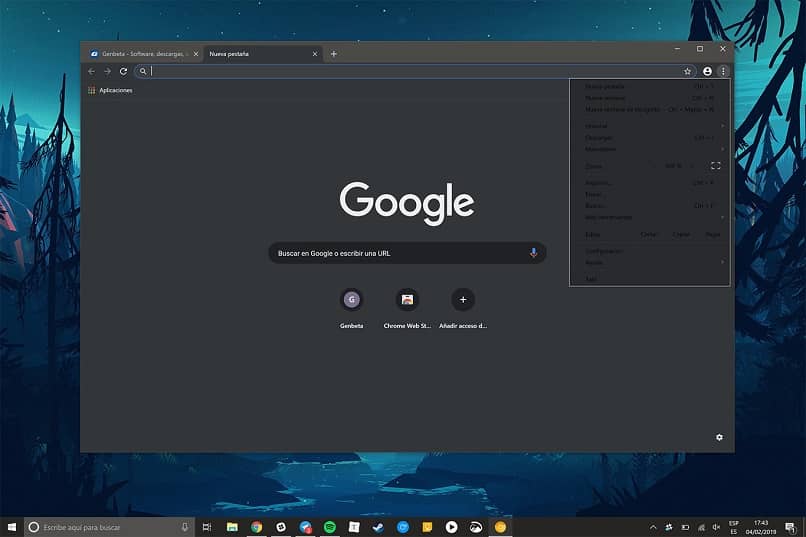
Comment utiliser et activer automatiquement le thème du mode sombre sur un Mac OS
Pour l’astuce que nous allons présenter aujourd’hui, nous allons utiliser une application qui nous permettra de l’utiliser de trois manières différentes . Le premier sera le mode manuel, le second mode est de choisir entre le coucher du soleil et le lever du soleil. Et le troisième mode où vous choisirez une heure précise.
Comme nous l’avons déjà mentionné, nous allons utiliser une application que vous devez télécharger sur votre Mac dans le lien suivant ou que vous pouvez trouver. Cette application s’appelle NightOwl , après être entré dans la page, vous devez faire un clip dans l’option Télécharger. La page est en anglais si vous utilisez le navigateur Google, vous pouvez la traduire.
Lorsque vous faites cela, une autre fenêtre apparaîtra et de la même manière, vous devez choisir l’option Télécharger. Il sera téléchargé sur votre ordinateur et maintenant nous allons l’installer, pour cela nous allons le faire glisser dans le tiroir de l’application. Et puis on l’ouvre, on sélectionne l’icône qui a la forme d’un hibou.
Comment utiliser l’application qui active automatiquement le mode sombre
Cela apparaîtra dans la partie supérieure droite et maintenant nous pouvons l’utiliser, pour cela nous allons appuyer sur l’icône et une boîte apparaîtra avec plusieurs options. Tout d’abord, nous trouverons l’option du mode sombre en la sélectionnant, vous entendrez le son d’un hibou. Nous pouvons également sélectionner l’option en mode clair et de la même manière le son d’un hibou sera entendu.
Ce serait la première façon d’activer manuellement le mode sombre sur mon Mac.De cette manière, je peux également choisir manuellement à une heure de la journée s’il fait l’aube ou s’il fait noir au crépuscule. Si ce que je veux, c’est activer automatiquement le mode sombre, je peux le faire en faisant une petite configuration.
Tout d’abord, nous allons faire fonctionner le mode sombre à sept heures du soir et donc ce mode fonctionne lorsqu’il y a peu de lumière dans la pièce. L’autre configuration que nous allons faire est de régler le mode d’éclairage pour qu’il s’active lorsqu’il est six ou sept heures du matin et ainsi sa luminosité normale est rétablie.
Avec ces façons de configurer le mode sombre, nous évitons d’avoir à l’ activer et à le désactiver à tout moment . Et l’application fera tout le travail pour nous sans que nous ayons à lever le petit doigt. Si nous pouvons aller sur l’icône de la chouette et y faire un clip, la boîte de configuration et d’activation du mode sombre apparaîtra.
Dans celui-ci, dans la partie inférieure droite, nous trouverons une autre icône si nous faisons un clip dessus, les paramètres apparaîtront. Ici, vous pouvez les consulter et activer ou désactiver toutes les options de votre choix, telles que les mises à jour ou qui démarre lorsque l’ordinateur le fait, etc. Vous avez également la possibilité d’ activer le mode sombre sur toutes les pages Chrome, même dans votre messagerie Outlook .
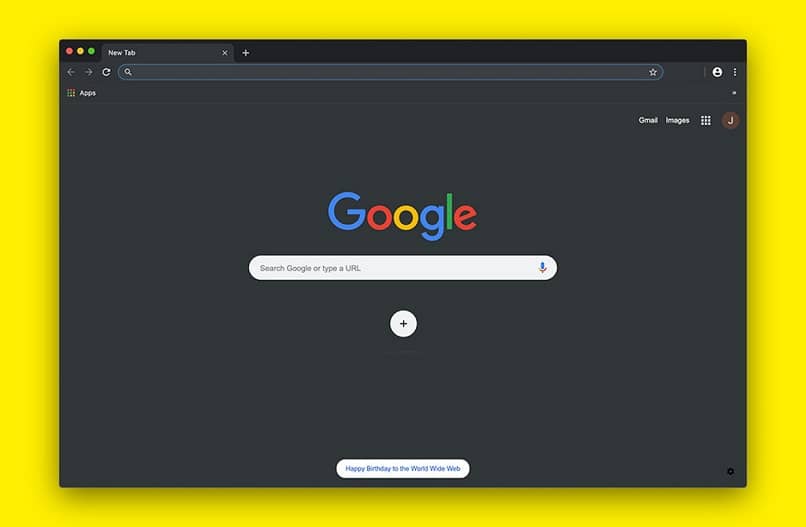
Et de cette manière simple et facile et en utilisant une application simple, vous pourrez utiliser et activer automatiquement le thème du mode sombre sur un Mac OS . Et en suivant les instructions ou les étapes que nous vous montrons dans ce tutoriel.